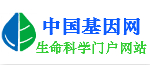最全的ipad虚拟键盘使用指南 iPad虚拟键盘快捷指令技巧
【iPad虚拟键盘使用指南】键盘可不仅仅能帮我们打字,还有很多快捷的操作你都知道吗?多学几种吧,键盘操作无压力,那么 iPad虚拟键盘快捷指令技巧都有哪些,小编将给大家带来iPad虚拟键盘有哪些技巧?快跟着小编学习一下吧!
iPad虚拟键盘使用技巧
1、虚拟键盘可以拆分,还可以移到屏幕其他位置
先说第一个问题:手捧着 iPad 打字,大拇指够不着屏幕中间的字母。
解决方法:在键盘右下角有一个「隐藏键盘」按钮 “键盘”,长按这个按钮会出来两个选项,分别是「拆分键盘」和「浮动键盘」。
选择「拆分键盘」,键盘将会从中间分开,方便你手捧着 iPad 用大拇指打字。
你也可以按住键盘右下角的「隐藏键盘」按钮,上下拖动键盘到屏幕的其他位置。
还可以双指将拆分的键盘捏合起来。
怎么移动打字的光标到插入文字的地方?
解决方法:将两根手指放在虚拟键盘上,键盘就会变成触控板,这时移动双指,打字光标也会随之移动。
如果手指在虚拟键盘上停留的时间稍长一些,待光标变粗后移动手指,你还可以多选文字。
1、双指滑动键盘区域可以快速调整光标位置,三指左/右滑动是撤销/重做
2、两根手指单击键盘就可以选中词语,然后左右滑动就可以选中更多词句,双击甚至可以选择整个段落,选中词句后,三根手指内收可以复制选中的内容
3、键盘按键上有一些灰色的字符或数字,向下滑动即可直接输入该字符/数字
4、拼音输入时,长按字母可以输入带有声调的拼音字母,长按字母或数字可以解锁这些符号,或者字母的变体字符
5、长按空格可以移动光标
6、双指长按可以选中整句或者整段文字
7、在选中句子段落的时候,三指内收可以复制、三指外放可以粘贴、内收两次可以剪切。
iPad虚拟键盘快捷指令
键盘使用快捷键有一定的学习成本,但是会节省大量时间。在任意界面长按command键(以下简称cmd)会显示当前界面可以使用的部分快捷键。以下列举部分快捷键。(有的键盘不支持部分快捷键)
基本:
切换到下一个:cmd+tab
切换到上一个应用:cmd+shift+tab
搜索栏:cmd+space
回到主屏幕:cmd+H
显示/隐藏程序坞:option+cmd+D
截屏:shift+cmd+3
截屏并编辑:shift+cmd+4(Pencil从屏幕任意一角向中心划也可以)
切换输入法:ctrl+space
切换到上一个输入法:capslock
锁屏:fn+tab
文本操作:
全选:cmd+A
复制:cmd+C
粘贴:cmd+V
剪切:cmd+X
加粗:cmd+B
斜体:cmd+I
下划线:cmd+U
移到行首:ctrl+a或ctrl+←
移到行尾:ctrl+e或ctrl+→
移到开头:ctrl+↑
移到结尾:ctrl+↓
选中光标左侧一个字符:shift+←
选中光标右侧一个字符:shift+→
选中光标当前位置至上一行之间的内容:shift+↑
选中光标当前位置至下一行之间的内容:shift+↓
删除光标到行尾:ctrl+k
插入换行符:shift+return
撤销上一个操作:cmd+Z
恢复上一个操作:cmd+Y
希腊字母:option+字母按键(例如:option+p 会键入π)
F区:
F4:回到主屏幕
双击F4:切换到任务列表
F5:移到开头
F6:调出屏幕键盘
F7:返回上一步
F8:上一曲
F9:播放/暂停
F10:下一曲
F11:静音
F12:降低音量
F13:升高音量
以上测试于罗技K380。
PS:妙控键盘没有F区按键。
下表为苹果键盘符号说明。长按cmd键显示的快捷键就是以这些符号显示的。(注:对于通用键盘,cmd即Windows徽标键,option即Alt键,苹果的delete其实是Windows下的Backspace,通用键盘无fn键。)
以上就是全部内容。
推荐内容
-
某一天凶手是谁是金秀贤吗?某一天讲的是什么故事每周六周日凌晨
今日小编为大家带来一则关于某一天金秀贤是凶手吗的相关话题。如果您喜欢这篇文章,请大家点个赞,以示鼓励。喜欢我就关注一下哦,谢谢...
-
9月2日张家界长沙常德株洲疫情最新数据公布 湖南昨日新增新型冠
疫情事件是今年的重中之重。因为这场疫情突如其来,令人措手不及。据最新消息显示,31省区市9月1日新增本土确诊1例 新增境外输入确诊27例。
-
云南瑞丽新冠疫情最新消息:瑞丽城区全员核酸检测均阴性
【导读】云南疫情因为偷渡者事件让人提心吊胆,那么今日云南瑞丽新冠疫情最新消息情况如何呢?据悉此前瑞丽城区全员核酸检测的结果出来了瑞
-
研究人员开发出针对全球作物害虫的首个基因驱动
加利福尼亚大学圣地亚哥分校的生物学家已经开发出一种操纵农业害虫基因的方法,这种基因已经侵入美国大部分地区并对高价值的浆果和其他...
-
11月11日承德双桥疫情最新消息公布 承德技师学院等4地被划为管控区
承德双桥:4人为吉林通报确诊病例密接者,承德技师学院等4地被划为管控区。据消息显示,承德市双桥区新冠肺炎疫情防控工作领导小组(指挥部)
-
日本细菌战资源库向社会免费开放 不惜用活人作实验
【导读】都说这是一个弱肉强食的世界,落后就要挨打相信这个词在此前历史上早已应证了,今日日本细菌战资源库向社会免费开放是什么情况?用
-
徐雷姐姐是谁做什么的个人资料简介 京东徐雷和徐新是什么关系
4月7日,京东集团宣布刘强东将不再兼任京东集团CEO一职,京东集团总裁徐雷升任。那么,徐雷是谁呢?据悉,徐雷是部队大院子弟的出身,关于其
-
美国疫情最新消息 美国新冠肺炎超1470万例
美国疫情最新情况如何?根据美国约翰斯·霍普金斯大学统计数据显示,美国最新单日新增确诊病例203678例,美国累计新冠肺炎超1470万例,下面
-
这种实验性疫苗产生的抗体可以中和多种艾滋病毒畸形
由研究科学家和斯克里普斯的非营利疫苗研究组织IAVI开发的一种实验性艾滋病毒疫苗,通过提取能够中和多种艾滋病毒畸形的抗体,已经达到...
-
黄国平回信内容全文一览最新 黄国平现状如何哪里人个人背景资
【摘要】说起黄国平,想必大家都知道,他是于1987年出生于四川省南充市仪陇县,2017年毕业于中国科学院大学的工学博士。现就职于腾讯人工智